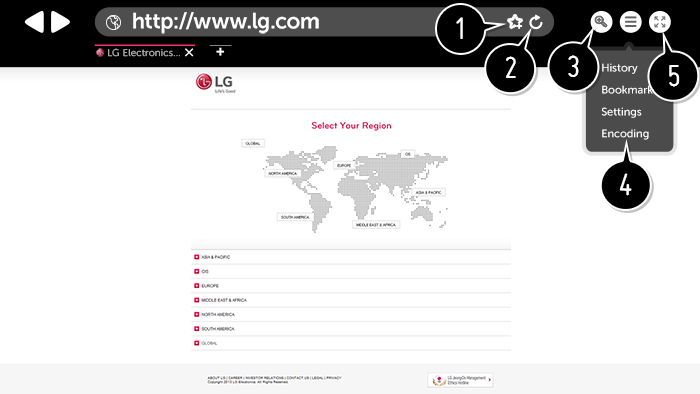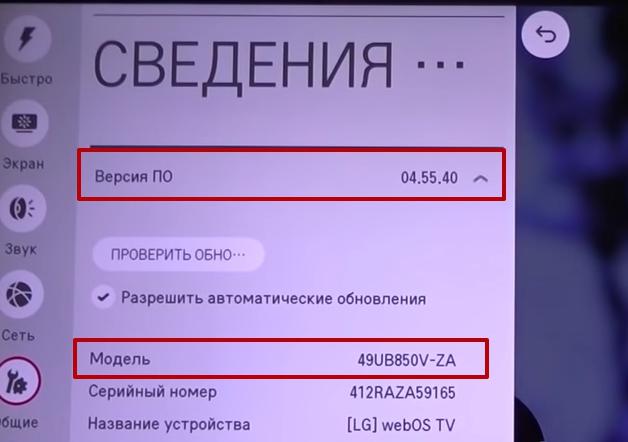Чтобы пользоваться интернетом на Smart TV, нужен браузер. В телевизорах LG установлен свой собственный обозреватель. Выглядит он простенько и обладает весьма скромным функционалом. Поэтому пользователи часто интересуются: может быть, стоит обновить программу до новой версии, чтобы появились новые опции. Или вообще заменить чем-то более привычным и удобным.
Разберёмся, как обновить браузер на телевизоре LG и можно ли вместо него использовать другое приложение.
Стандартный браузер LG
Браузер на Смарт ТВ LG не имеет названия. Он называется просто Web Browser. Устанавливать его не нужно: программа уже загружена по умолчанию.
Значок находится в списке приложений на главном экране.
Возможности
Веб-браузер на телевизоре LG умеет выполнять одну задачу – отображать сайты. Поскольку программа предназначена для ТВ, где для работы с различными онлайн-сервисами предусмотрены отдельные приложения, разработчики посчитали, что дополнительные примочки здесь не нужны.
На главном экране мы видим привычную адресную строку, куда можно ввести URL или поисковый запрос. А также несколько кнопок.
- Управление избранным: быстрое добавление и удаление закладок.
- Обновить открытую в браузере страницу.
- Изменение масштаба изображения.
- Под кнопкой с тремя горизонтальными чёрточками скрываются четыре пункта меню: история, закладки, настройки и кодировка.
- Переход в полноэкранный режим.
Web браузер для LG не предполагает установку дополнительных модулей и виджетов. Работает только с контентом HTML 5, Flash не поддерживается. С просмотром видео в браузере тоже возникают трудности.
Сайты в браузере могут выглядеть не так, как на ПК из-за упрощённого интерфейса и ограниченного набора шрифтов. Часть контента может отображаться некорректно.
Настройка
Настроек в Web Browser на телевизоре LG Smart TV минимум. Нажмите на три чёрточки в верхнем правом углу главного экрана и перейдите в пункт «Настройки». Здесь всего четыре подраздела.
- «Начальная группа». Здесь можно настроить главный экран браузера, что вы хотите видеть при запуске: стартовую страницу, последние загруженные сайты, экран быстрого доступа.
- «Поисковые системы». Задайте параметры поиска по умолчанию – через какой поисковик будет выполнятся поиск контента в интернете.
- «Конфиденциальный просмотр». Опция предназначена для анонимного входа на сайт. Посещённые ссылки не будут сохранены в истории браузера.
- «Фильтрация сайта». Аналог родительского контроля. Можно настроить блокировку отдельных сайтов или, наоборот, список разрешённых.
Обновление
Теперь расскажем о том, как обновить браузер на телевизоре LG Smart TV. Сразу отметим, что обновление не меняет и не улучшает функционал браузера. Оно необходимо для устранения ошибок и оптимизации работы. Если Web браузер начинает зависать, медленно загружает страницы или часто выдаёт ошибки, значит, пришло время обновиться.
Важно: отдельно обновить только браузер на телевизоре LG Смарт ТВ не получится. Приложение интегрировано в операционную систему телевизора и обновляется вместе с ней. То есть для обновления программы вам нужно установить новую версию прошивки.
Читайте подробную статью — как обновить телевизор LG.
Это легко можно сделать в автоматическом режиме. Для этого телевизор должен быть подключен к интернету по кабелю или Wi-Fi.
Нажмите кнопку с изображением домика на пульте ДУ. Перейдите в настройки, откройте «Общие» — «Сведения о телевизоре».
Нажмите кнопку «Проверить обновления». Если новая версия ПО доступна, телевизор об этом сообщит и предложит её загрузить. Соглашайтесь и ждите завершения процесса. Телевизор выключится и снова включится.
Если установить галочку в пункте «Разрешить автоматические обновления», эта процедура, при наличии подключения к интернету, будет выполняться без вашего участия. Как только на сервере появится новая версия программного обеспечения, телевизор загрузит его и установит.
На случай, когда по какой-либо причине обновиться онлайн не получается, можно сделать это с помощью флешки. Для этого с официального сайта LG в разделе «Поддержка» скачайте прошивку для вашей модели. Узнать какой именно у вас ТВ-приёмник можно в разделе «Сведения о телевизоре».
Разархивируйте содержимое полученного архива на флешку и подключите её к USB-порту телеприёмника. Процесс обновления запустится автоматически.
Если установка не началась, возможно, вы скачали прошивку не для вашей модели или у вас уже установлена последняя версия ПО.
После перепрошивки у вас обновится операционная система и встроенные программы. В том числе, веб-браузер. Запустите приложение и проверьте его работоспособность.
Сторонние браузеры
Пользователи, которые привыкли пользоваться компьютером или планшетом, часто недовольны стандартным веб-браузером для Смарт ТВ LG. Они интересуются как установить не телевизор привычный Google Chrome, Яндекс или другой обозреватель. Но, к сожалению, такой возможности нет.
Тут необходимо пояснение. В сети вы наверняка находили информацию, что на Smart телевизорах можно использовать альтернативный браузер. Но это справедливо только для Android TV. Пользователи этой ОС могут установить на телевизор любой браузер. Но на ТВ Лджи это не работает.
Умные телевизоры LG используют собственную операционную систему WebOS. Дополнительное программное обеспечение для неё загружается из фирменного магазина LG Content Store. Приложения для Android и других операционок с WebOS не совместимы и не могут использоваться на Smart TV LG. Хотя в некоторых публикациях авторы утверждают, что скачать браузер Opera или Chrome можно из магазина, это неправда.
Чтобы в этом убедиться, достаточно войти в Content Store на телевизоре и воспользоваться поиском. Ни одного интернет-обозревателя вы там не найдёте. Также невозможно скачать и установить альтернативный веб-обозреватель для LG с других ресурсов. Функционал телевизора можно расширить за счёт установки дополнительных приложений.
Как на LG Smart TV установить приложение, по ссылке.
Возможные проблемы
Браузер выдаёт ошибку «Недостаточно памяти» и предлагает перезапуститься или самопроизвольно закрывается. Эта проблема распространена на телевизорах LG. Причин у неё может быть несколько.
- Баг конкретной версии прошивки. Лечится загрузкой обновлённой версии.
- Системный сбой. Требуется сброс настроек. Для этого войдите в меню телевизора, перейдите в раздел «Общие» и найдите там пункт «Сброс настроек до заводских».
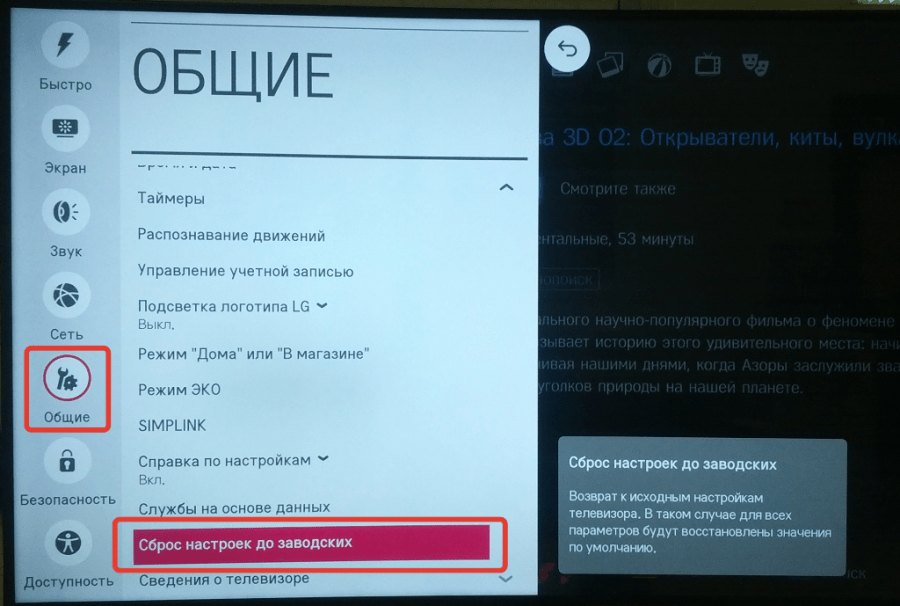 Подтвердите сброс кнопкой ОК на пульте. Все параметры будут сброшены, а вместе с ними накопившиеся в системе ошибки.
Подтвердите сброс кнопкой ОК на пульте. Все параметры будут сброшены, а вместе с ними накопившиеся в системе ошибки. - Переполнился кэш. Подобная проблема часто возникает на компьютере: из-за переполненного кэша браузер начинает подвисать и работает медленно. Решение очевидно – очистить память. Пользователи пытаются искать эту возможность в меню Web-браузера, но её там нет. Чтобы очистить кэш, войдите в настройки Smart TV, выберите пункт «Общие», прокрутите экран вниз, перейдите в «Службы на основе данных» и нажмите «Очистить кэш».
- Браузеру действительно не хватает памяти. Web Browser – это упрощённое приложение, не предназначенное для работы с «тяжёлым» контентом. Чаще всего ошибка «Недостаточно памяти» выскакивает при попытке воспроизвести мультимедийные файлы. Иногда проблема решается перезапуском браузера. Но, если ситуация повторяется, используйте для просмотра видео специально для этого предназначенные приложения.
- Видео не воспроизводится в браузере. Причина та же – Web Browser для этого не предназначен. Если какой-то файл не запускается, возможно, он не поддерживается или браузеру не хватает ресурсов для его воспроизведения. Используйте другую программу.
- Не удаётся в браузере авторизоваться на некоторых сайтах. Это может быть связано с блокировками определённых сетевых ресурсов. Попробуйте сменить DNS сервер на 8.8.8.8.
- После обновления прошивки браузер не запускается. Если вы столкнулись с такой проблемой, войдите в настройки, откройте пункт «Поддержка» и нажмите «Инициализация». Опция доступна не во всех версиях прошивки.